Inställningar för scanning via nätverk
Du kan ansluta din skanner eller skrivare till ett nätverk om du vill använda den från flera datorer eller scanna bilder till en viss dator.
 Viktigt!
Viktigt!
- Flera användare kan inte scanna samtidigt.
- Om du vill skanna över ett nätverk aktiverar du Bonjour på din skanner eller skrivare.
 Obs!
Obs!
- Ange nätverksinställningarna för din skanner eller skrivare i förväg genom att följa anvisningarna på webbsidan.
- Scanningen tar längre tid med nätverksanslutning än med USB-anslutning.
Inställning för skanning med IJ Scan Utility
Gå till huvudskärmen i IJ Scan Utility och välj en skanner eller skrivare som är ansluten till ett nätverk.
-
Välj "Canon XXX series Network" (där "XXX" är modellnamnet) som Produktnamn (Product Name).
Du kan scanna via en nätverksanslutning.
 Obs!
Obs!- Om du inte kan skanna kontrollerar du att skannern eller skrivaren har valts på skärmen för val av nätverk.
Inställning för att scanna från manöverpanelen
Du kan göra inställningen för att scanna från manöverpanelen.
-
Klicka på Inställn... (Settings...).
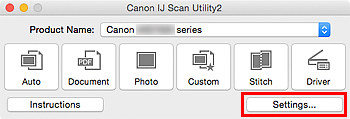
Dialogrutan Inställningar visas.
-
Klicka på fliken
 (Allmänna inställningar).
(Allmänna inställningar).Dialogrutan Inställningar (Allmänna inställningar) (Settings (General Settings)) visas.
-
I Produktnamn (Product Name) väljer du ett objekt med ”Nätverk” efter produktnamnet och klickar sedan på Välj (Select) som visas till höger om namnet.
Skärmen för val av nätverk visas.
-
Klicka på Inställningar för att skanna från manöverpanelen (Scan-from-Operation-Panel Settings).
Skärmen Inställningar för att scanna från manöverpanelen visas.
-
Välj en skanner eller skrivare från Scannrar (Scanners) och klicka på OK.
-
Återgå till skärmen för val av nätverk och klicka sedan på OK.
Huvudfönstret för IJ Scan Utility visas igen. Du kan skanna från manöverpanelen.
 Obs!
Obs!
-
Om Bonjour-servicenamnet på din skanner eller skrivare inte visas eller inte kan väljas kontrollerar du följande, klickar på OK för att stänga fönstret, öppnar det igen och väljer på nytt.
- Skannerdrivrutinen har installerats
- Nätverksinställningarna för din skanner eller skrivare har slutförts efter att skannerdrivrutinen installerades
- Nätverkskommunikation är aktiverad mellan din skanner eller skrivare och datorn
Om din skanner eller skrivare fortfarande inte visas kan du läsa "Problem med nätverkskommunikationen" för din modell på startsidan i vår Onlinehandbok.

